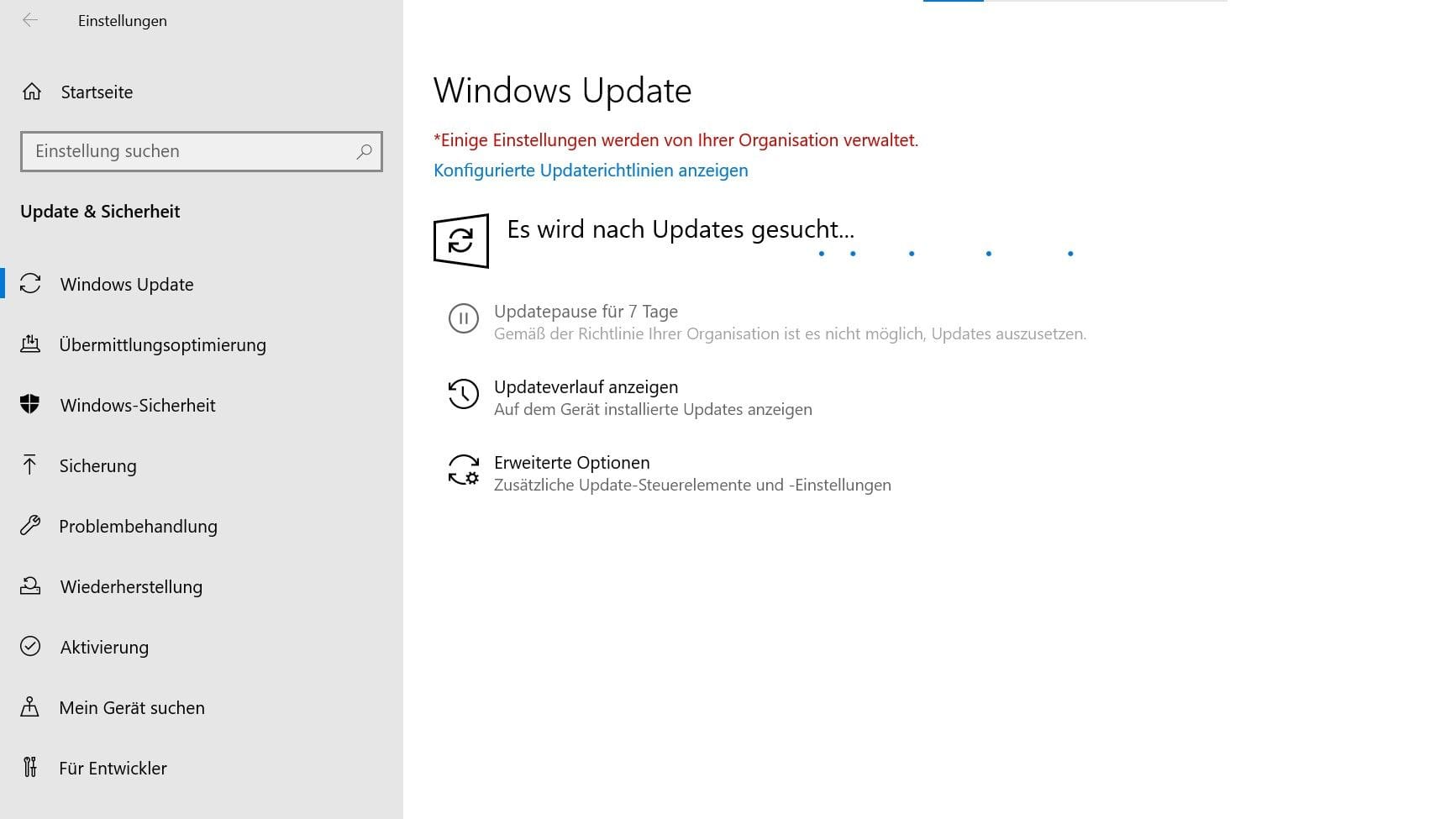Drucker- und Soundfehler Neues Windows-Update behebt zahlreiche Probleme


Microsoft hat ein neues Update für sein Windows-Betriebssystem veröffentlicht, das zahlreiche Probleme der Vorgängerversion behebt. So gelingt die Installation.
Microsoft hat für sein Windows-Betriebssystem das Versionsupdate KB5016691 veröffentlicht. Dieses behebt zahlreiche Probleme, die vorhergehende Updates aus dem Juli und August verursacht hatten.
Darunter ist auch das Problem, dass über ein USB-Kabel angeschlossene Drucker nicht erkannt wurden und keine Druckaufträge mehr durchgeführt worden konnten. Zudem wird ein Problem behoben, das auf manchen Computern zu Soundausfällen geführt hat.
Daneben beinhaltet die neue Version auch einige verbesserte Funktion. So erhält der hauseigene Virenschutz, der Microsoft Defender, Verbesserungen, mit denen er Schadsoftware besser erkennt und dadurch Nutzer effektiver vor Fremdzugriff schützen kann.
Da es sich bei KB5016691 um ein optionales Update handelt, muss dieses manuell angestoßen werden. Wie das funktioniert, erklären wir hier.
So installieren Sie Windows-Updates manuell
Um das Update für Ihren Computer manuell zu starten, sind nur ein paar kleine Handgriffe notwendig. Wie Sie vorgehen, um Ihren Rechner auf den neuesten Stand zu bringen, erklären wir Schritt für Schritt:
- Öffnen Sie die Windows-Einstellungen entweder mit der Tastenkombination Windows-Taste + I oder über das Zahnradsymbol im Menü.
- Klicken Sie auf den Bereich "Update & Sicherheit".
- Ganz oben wird angezeigt, dass ein Update verfügbar ist. Mit einem Klicken auf "Updates herunterladen" werden die notwendigen Dateien auf den Rechner geladen.
- Anschließend lässt sich das Update mit einem weiteren Klick installieren.
- Ein abschließender Systemneustart sorgt nun dafür, dass die aktualisierte Version übernommen wird (dieser kann auch beim nächsten Starten des Systems erfolgen).
Nach dem erfolgreichen Versionsupdate sollten alle vorliegenden Probleme nicht mehr auftreten. Vorsorglich weist Microsoft aber darauf hin, dass es dennoch zu unerwarteten neuen Problemen kommen kann. Diese werden nach Bekanntwerden aber zeitnah untersucht und anschließend durch ein neues Update behoben.
- support.microsoft.com: "August 25, 2022—KB5016691 (OS Build 22000.918) Preview"